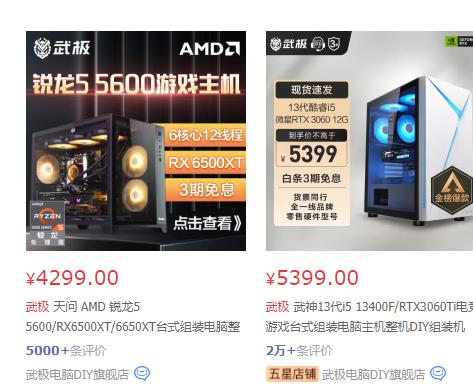在使用电脑时,经常会遇到软件强制关闭,甚至卡死的情况,这让用户非常烦恼,但其实只要采取正确的处理方式,就可以很快帮助用户解决这个问题。本文将介绍如何用电脑软件强制关闭的方法,帮助你解决遇到的问题。
一、检查是否可以正常关闭
首先,在软件强制关闭之前,你可以尝试正常关闭软件,即通过软件的“退出”按钮或菜单来关闭软件。如果可以正常关闭,就可以避免使用强制关闭的方法,从而避免出现潜在的问题。
二、使用任务管理器强制关闭
如果软件无法通过正常的方法关闭,那么就可以采用强制关闭的方法。首先,进入“任务管理器”,在“进程”标签页中,找到要强制关闭的软件,然后选择“结束进程”,即可强制关闭软件。
三、使用CMD命令强制关闭
如果上述方法无效,那么你可以尝试使用CMD命令来强制关闭软件。打开CMD,输入“taskkill /F /IM 进程名称”,即可强制关闭软件,其中“/F”表示强制关闭,“/IM”表示要关闭的进程名称,要获取进程名称,可以在“任务管理器”中查看。
四、使用系统安全模式强制关闭
如果上述方法仍然无效,那么你可以尝试使用系统安全模式来强制关闭软件。开机时,按住F8键,进入安全模式,然后使用任务管理器或CMD命令进行强制关闭,即可解决软件强制关闭的问题。
五、检查软件是否已更新
最后,如果你经常遇到软件强制关闭的情况,你可以检查软件是否已经进行更新,因为软件的新版本可能会解决你遇到的问题。所以,你可以定期检查软件的更新,以保证软件的正常使用。
总之,电脑软件强制关闭的问题可以通过任务管理器、CMD命令、系统安全模式和更新软件这几种方法来解决。只要你采取正确的处理方式,就可以很快解决这个问题。